윈도우11에 탑재된 인공지능 서비스인 Microsoft Copilot은 채팅으로 질문, 응답을 받을 수 있을 뿐만 아니라 윈도우 앱의 일부 기능에 서서히 녹아 들어가고 있습니다.
특히, 휴대폰에서 손쉽게 사용할 수 있었던 누끼따기, 개체 선택과 같은 사진 편집 기능, 개체 지우기 기능이 윈도우11 사진 앱에 추가되었습니다.
이러한 기능 추가가 늦은 감은 있지만 더 이상 휴대폰에서 편집 후 PC에서 옮기는 번거로움이 줄어들어 반길만한 기능인데요.
윈도우11 및 사진 앱을 최신 버전으로 업데이트했다면 다음과 같은 방법으로 사진에서 지우고 싶은 사람 또는 개체를 브러시로 영역을 표시해서 생성형 AI를 통해 지우기가 가능합니다.
윈도우11 사진 앱 개체 지우기 사용법
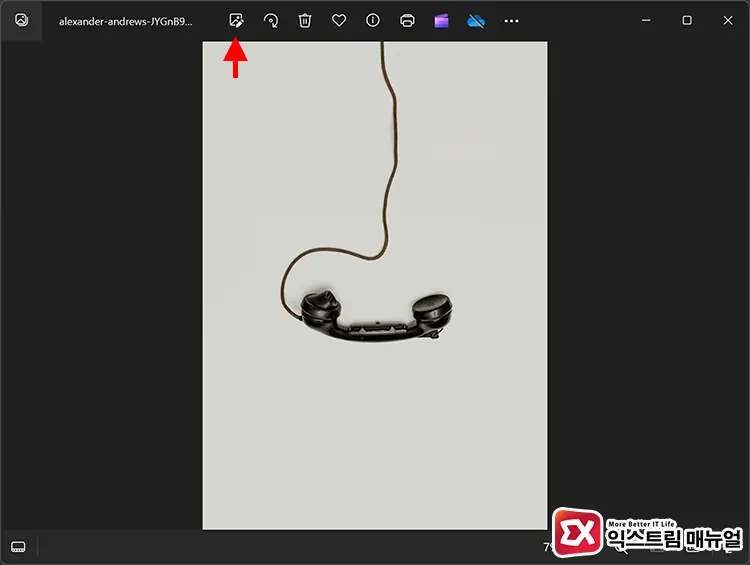
- 사진 앱에서 개체를 지울 사진 열기
파일 탐색기에서 편집할 사진을 더블 클릭합니다. 기본 뷰어로 사진 앱이 지정되어 있다면 사진 앱에서 이미지가 바로 열립니다. 상단 메뉴의 이미지 편집 버튼을 클릭합니다.
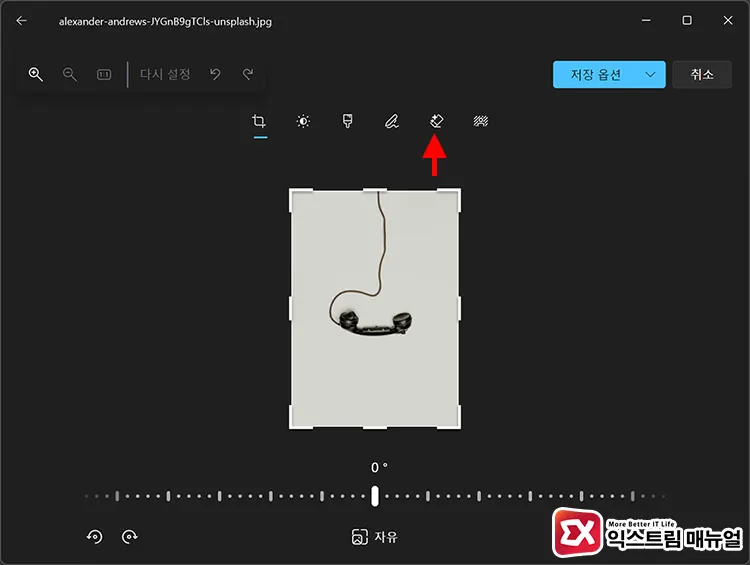
- 편집 화면에서 생성형 지우기 클릭
화면 상단의 편집 메뉴에서 생성형 지우기 버튼을 클릭합니다.
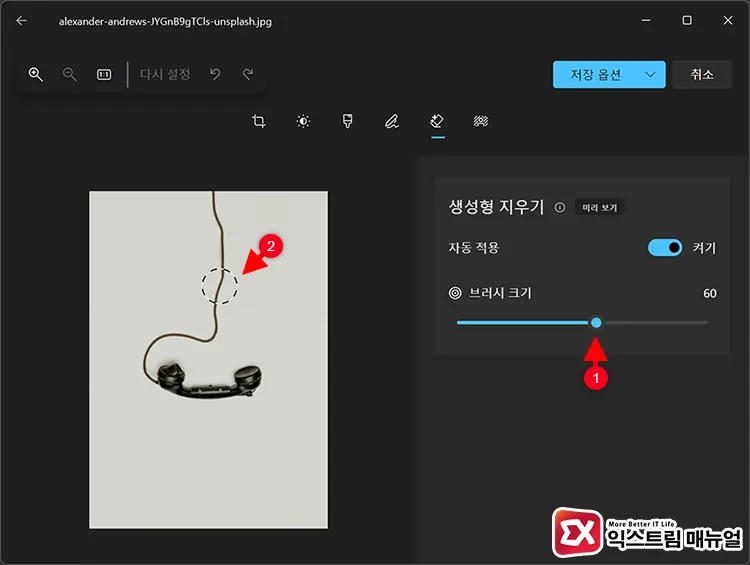
- 브러시 크기 지정 후 지울 개체 영역 선택
생성형 지우기의 기능은 매우 단순합니다. 브러시 크기를 적당하게 조절한 다음 이미지에서 지우고 싶은 개체, 사람 등의 영역을 브러시로 색칠합니다.
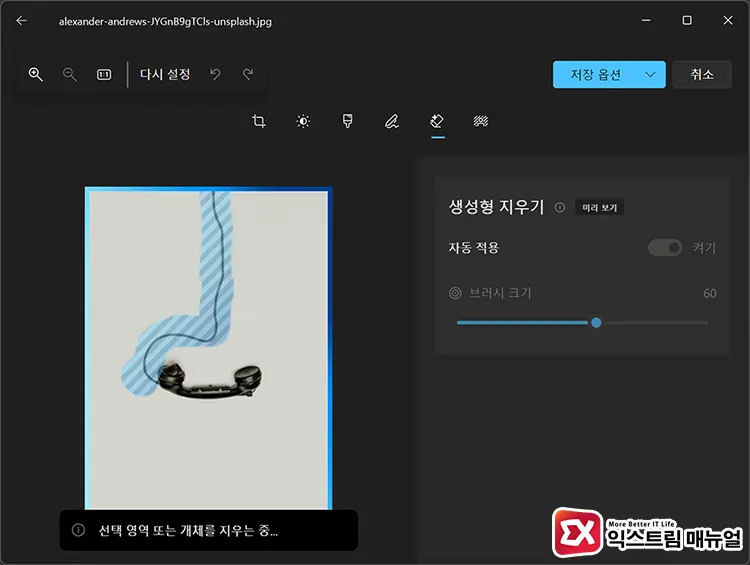
- 선택 영역 또는 개체를 지우기
브러시 선택 영역에서 마우스 드래그를 떼면 바로 AI가 이미지를 분석해 선택 영역 또는 개체를 지우는 프로세스가 시작됩니다.
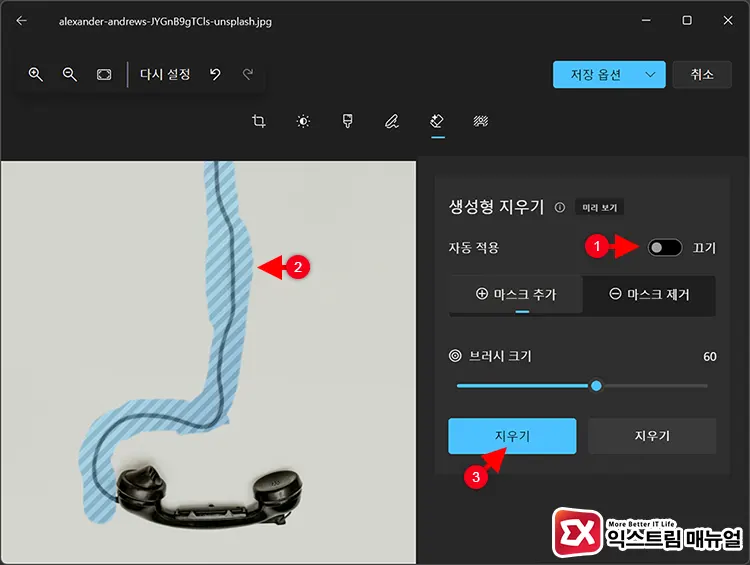
- 자동 적용 끄기 후 브러시 미세 조정
마우스를 떼면 바로 개체 지우기가 동작해서 불편하다면 생성형 지우기의 자동 적용 옵션을 끕니다.
이 옵션을 끄면 마우스를 떼도 프로세스가 동작하지 않으며 브러시로 칠할 영역을 세밀하게 선택할 수 있습니다. 또한 마스크 제거를 통해 색칠한 브러시 영역을 지울 수 있습니다.
영역을 선택한 후 지우기 버튼을 클릭하면 프로세스가 시작됩니다.
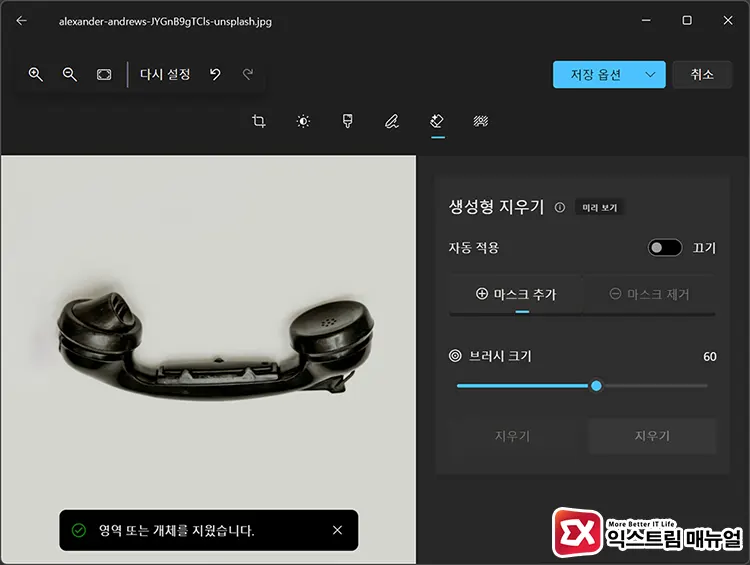
- 생성형 지우기 결과 확인
브러시로 선택한 개체 영역이 주변 텍스처와 어울리게 지워졌는지 확인합니다. 만일 결과가 만족스럽지 않다면 뒤로 돌아가기 버튼을 누른 후 다시 브러시로 개체 영역을 지정해 개체를 지웁니다.
마치며
윈도우11 사진 앱에 추가된 생성형 지우기는 아이폰, 갤럭시의 개체 지우기와 비슷한 수준의 성능이였습니다.
다만 복잡한 텍스처를 배경으로 할 때 패턴이 뭉개지거나 전혀 다른 패턴이 생성되는 등 아직은 미숙한 동작을 보이기도 했습니다.
위에서 예시로 든 사진처럼 단순한 배경에 있는 개체는 손쉽게 지울 수 있으며 결과물 또한 만족스러우니 단순한 작업에 활용해 보시길 바랍니다.



